
11 Keyframe Assistant
- Easy Ease : 가속+감속 둘다 F9(처음 시작하는 키프레임)
- Easy Ease In : 30% 정도 약간 감속 Shift+F9(마지막 키프레임, 가장 오른쪽)
- Easy Ease Out : 30%정도 약간 가속 Ctrl+Shift+ F9(전체 키프레임 선택)
F9

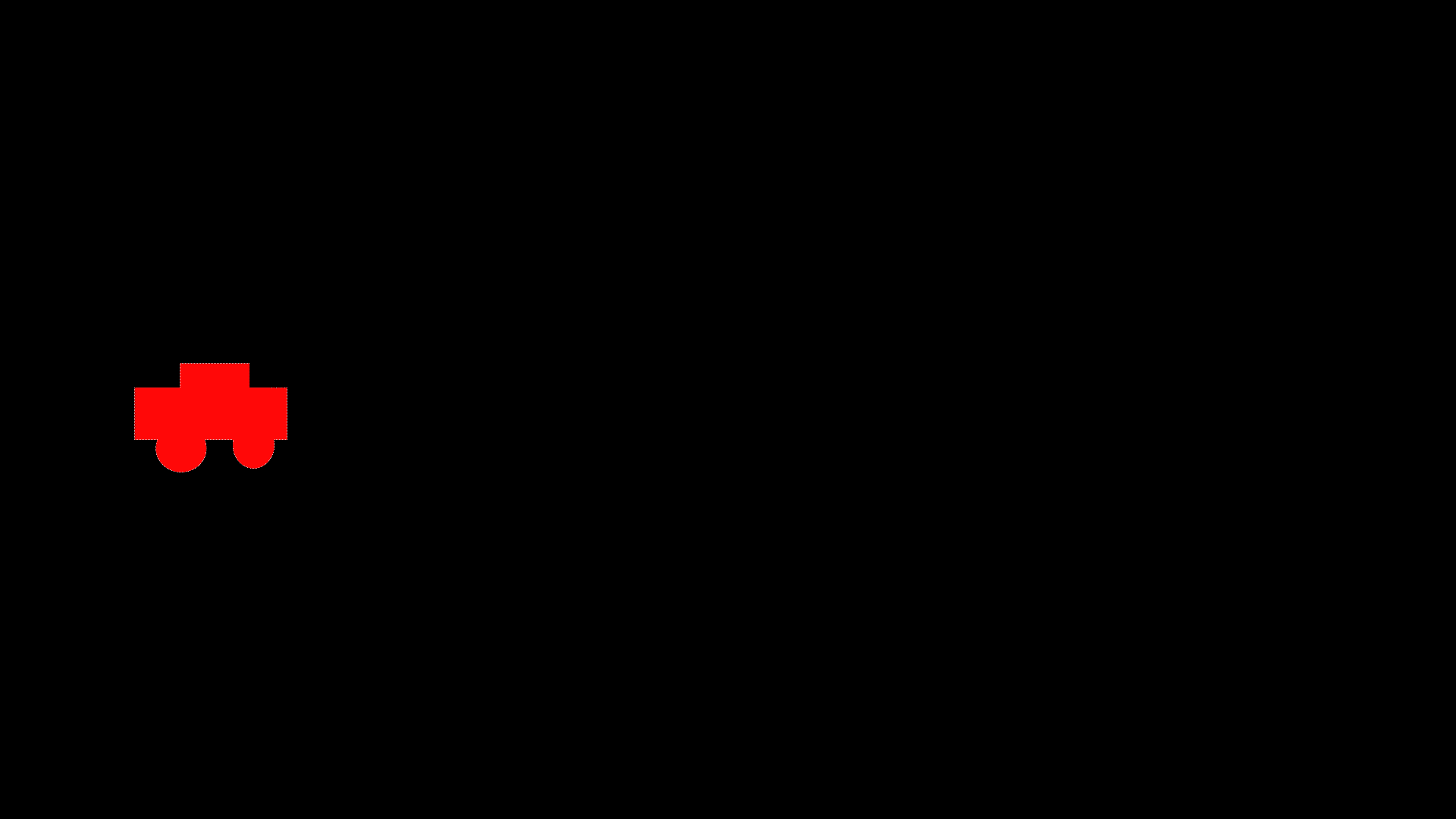
Shift+F9

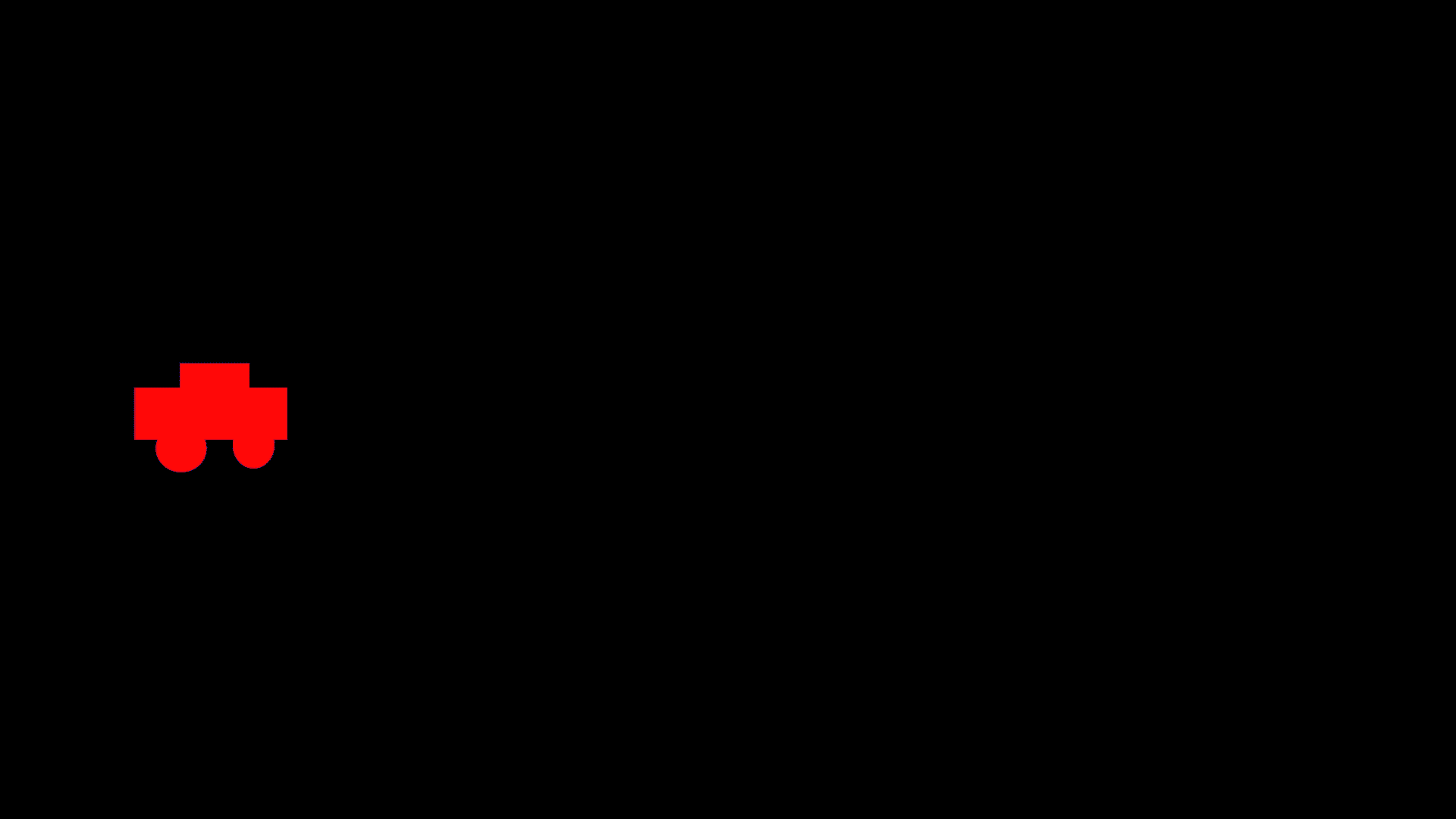
Ctrl+Shift+F9
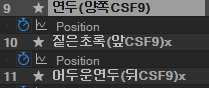
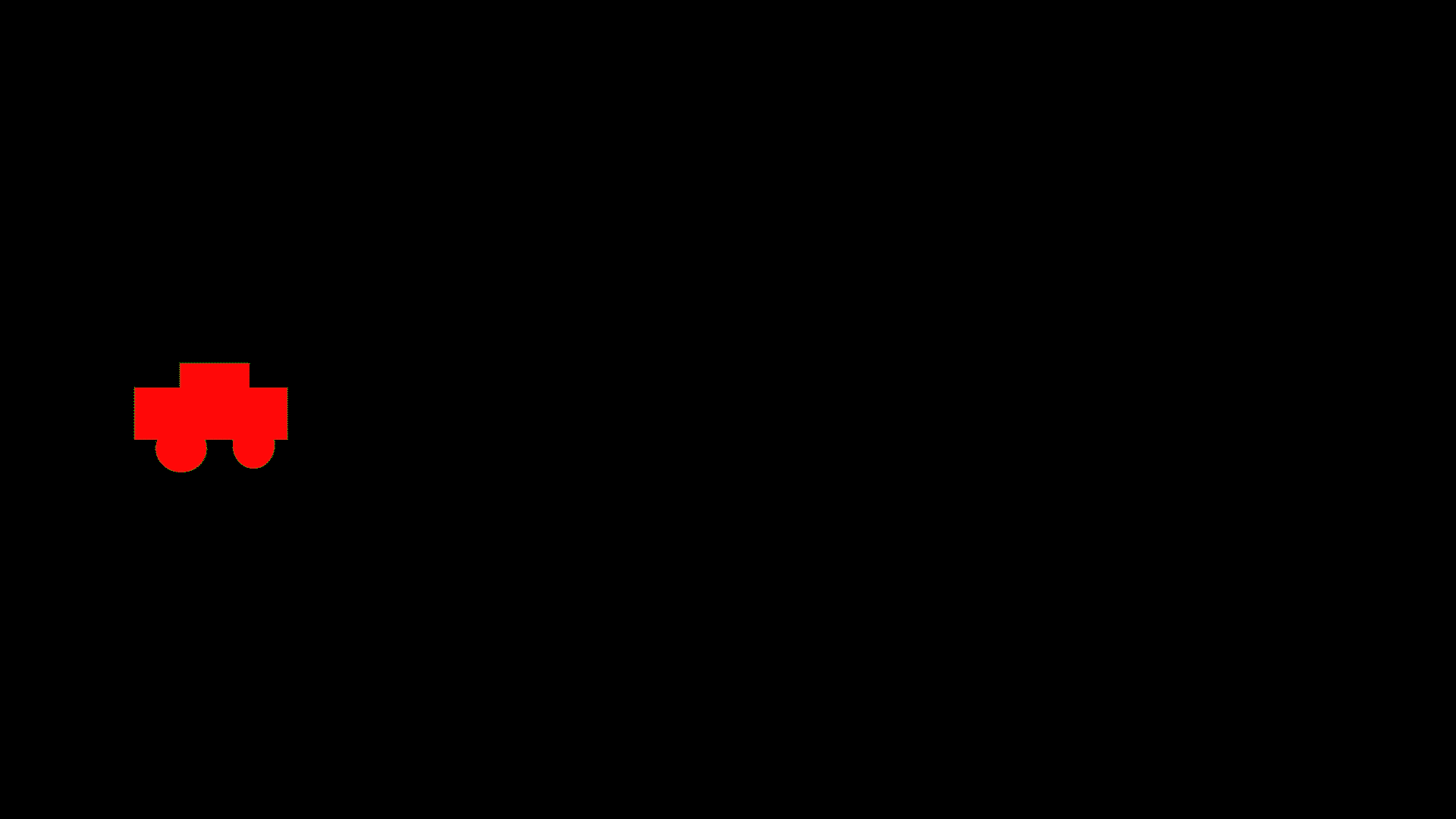
가속 : 앞에F9(자주색)가 양쪽Ctrl+Shift+F9(연두)와 같다.
감속 : 뒤에F9(회색)이 양쪽Shift+F9(찐파랑)과 같다.
가속+감속 : 양쪽F9(흰분홍)
정속은 빨강색.
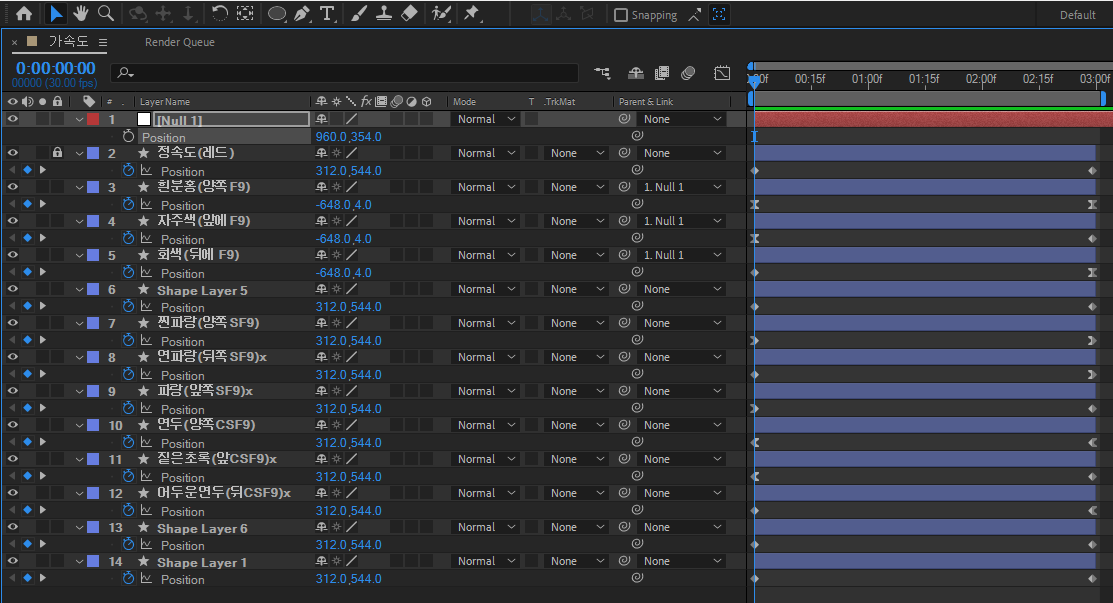
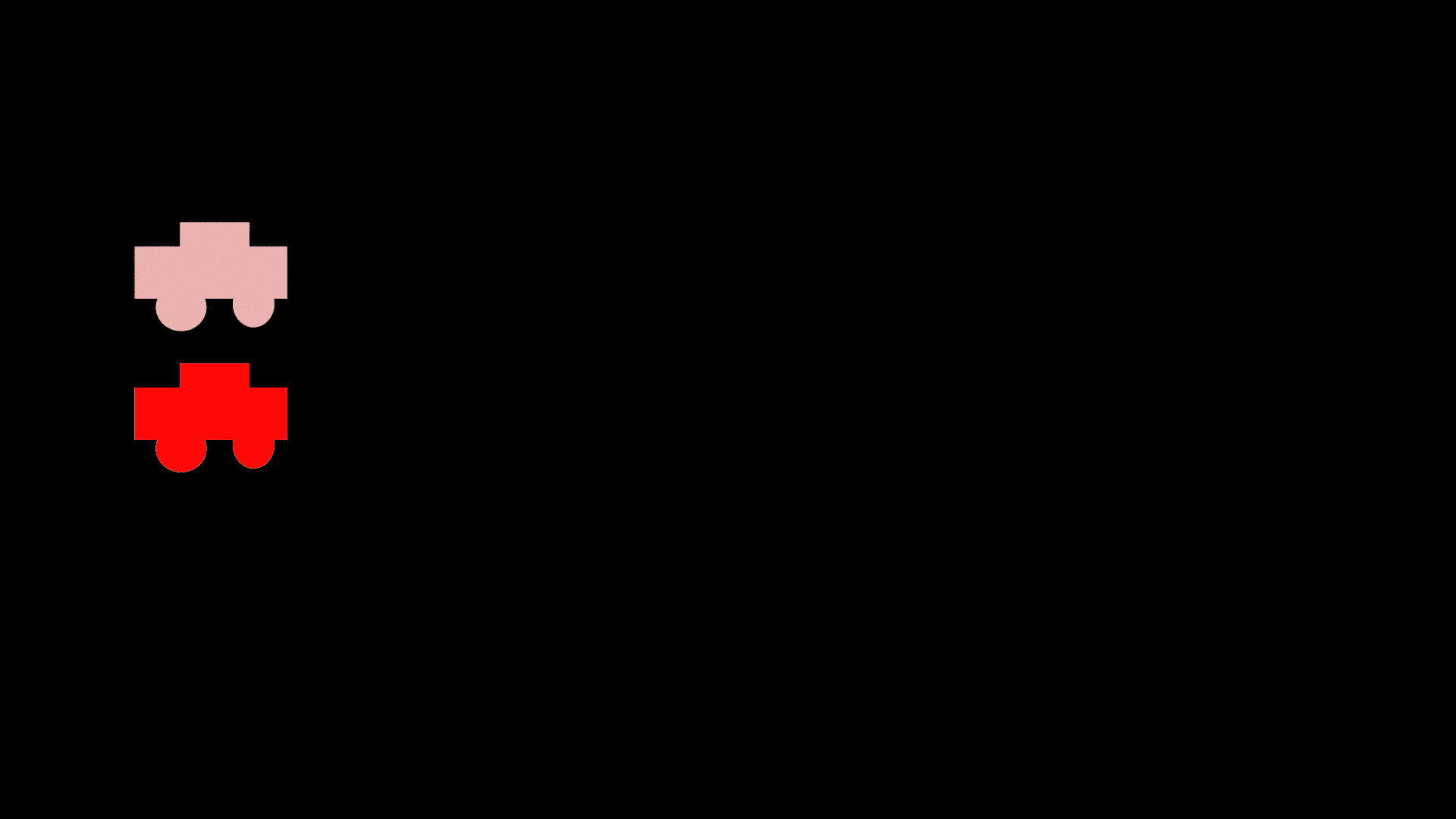
가속/감속 하는 방법
Graph Editor 켜주고
하단 메뉴모양? 클릭하고 Edit Speed Graph를 체크한다.
포지션(P)에 클릭하면 선모양이 나온다.
가속 ㅡ/ 모양 <(점점 빠르게)
감속 \ㅡ 모양 >(점점 느리게)
Keyframe Wingman에서도 감속가속 설정 가능하다.
가속/감속 해제 : 키프레임 Ctrl+클릭
* 키(다이아몬드), 원형이면 한번더클릭




미스터홀스에서 만든 가속도 관련 패널
100 0 감속
0 100 가속

한번에 속도 조절하는 방법 - Time Stretch
비율로 줄일지, 시간으로 줄일지 한번에 조절이 가능하다.
Hold in place
- Layer in-point : 레이어들이 시작점 기준 배치됨.
- Current Frame : 레이어들이 균등하게 줄어들음
- Layer Out-point : 레이어들이 끝점 기준 배치됨.
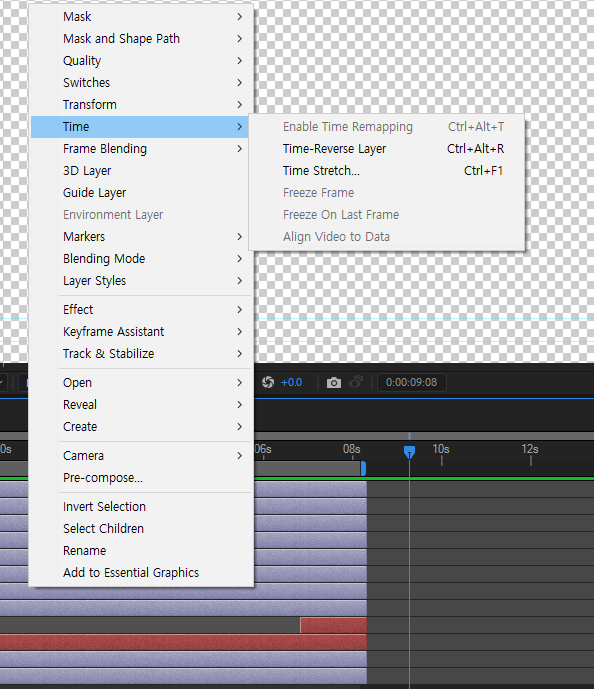
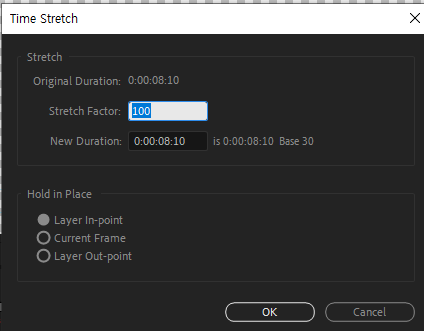
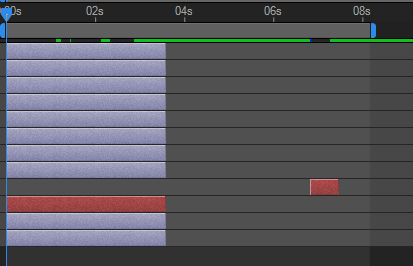
[Keyframe Velocity] - Ctrl+Alt+K 키프레임 속도 설정
앞키에 가속, 뒤키에 감속 넣어줬는데, 앞키에 33% / 100%, 뒷키에 100% / 30%를 넣어주었다.
잘은 모르겠지만 이렇게 하면 단단하게 움직인다고 한다.
100%에 가까울수록 영향력 증가


'IT > 어도비 집중공략' 카테고리의 다른 글
| 애프터이펙트 Marker 마커에 대한 것! (0) | 2024.05.02 |
|---|---|
| [멀티미디어콘텐츠제작전문가] 궁궐 완전정복~!! (3) | 2024.04.22 |
| [After Effect] 애프터이펙트 첫 시작! 편리한 초기 화면 설정 및 패널 안내 (0) | 2024.04.17 |
| [애프터이펙트] Fade / Typewrite 이펙트에 대해서 (0) | 2024.04.17 |
| [애프터이펙트]Saber 기능, Preset의 A부터 Z까지 모두 사용해보았다!(with. 영어사전) (0) | 2024.04.16 |




